用PS合成漂亮的水下摩天大楼特效教程
通过几个素材的组合,可以快速的生成你从来没有见过的场景下面我就来做个水下城市,具体的方法如下:
1在ps中打开两张图片作为素材,如下图所示


首先在这个摩天大楼的图片中,我们选择多边形套索工具将楼中间的天空选中
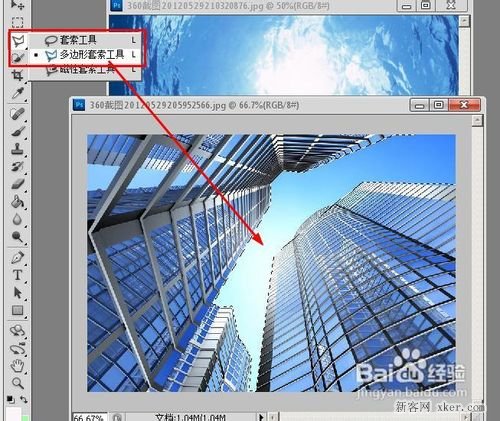
在菜单栏上执行:选择--反向。选中摩天大楼
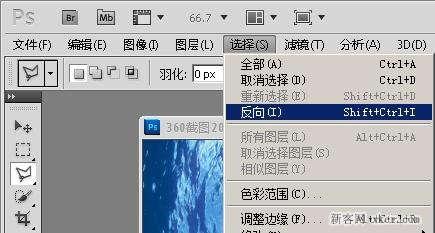
复制摩天大楼,然后再水面这个图片中按下ctrl+v,粘贴刚才复制的图片

按下ctrl+t,打开自由变换工具,拖拽大楼改变它的大小,使其形成下图的样子

接着按下ctrl+j,将图层1复制一份,得到图层1副本
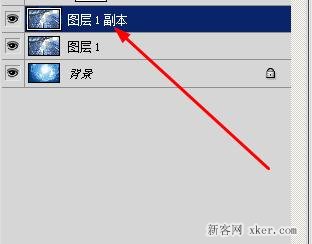
设置图层1的混合模式为颜色加深

设置图层1副本的不透明度为76%

接着点击调整面板的曲线选项
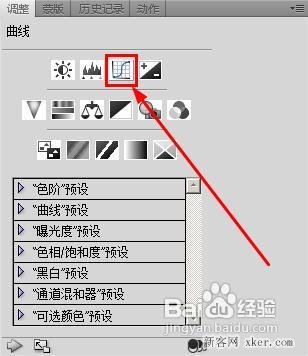
设定曲线如图所示,使图片显得暗淡一些。
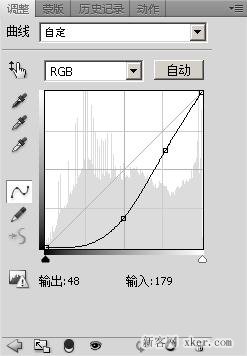
这就是我们做的效果了。

如果您喜欢本文请分享给您的好友,谢谢!
-

PS把生活照处理成泛黄效果非主流照片的方法
2022-09-08 13
-

PS调出夏日的外景照片清爽色彩
2022-09-08 3
-

PS为婚纱照调出很酷复古冷色调教程
2022-09-08 3
-

PS使用润肤插件精修美女照片
2022-09-08 13
-

Ps将情侣婚纱照打造经典素雅色
2022-09-08 4
-

PhotoShop(PS)设计一幅具有超现实感的石屋风景照片实例教程
2022-09-08 5
-

PS制作简单漂亮的图标图片方法的详细步骤
2022-09-08 4
-

PS打造出逼真的城市暴涨洪水场景
2022-09-08 14
-

PS cc版实用小技巧最全总结教程
2022-09-08 8
-

PS制作飘逸半透明粉色的丝绸飘带图文教程
2022-09-08 5
-

Ps教你快速去掉多余的路人甲
2022-09-08 36
-

PS制作一款简洁的开关样式的按钮图标详细步骤
2022-09-08 7
-

PS制作个性鲜明的论坛签名照的方法
2022-09-08 5
-

PS将普通的少女照片制作成非主流效果图的详细步骤
2022-09-08 5
-

PS为漫画插画上色教程
2022-09-08 10
-

PS为满脸雀斑的MM磨皮教程
2022-09-08 4
-

PS将普通照片打造为烟雾缭绕古典韵味效果
2022-09-08 12
-

PS打造出酷炫的双重曝光效果
2022-09-08 17
-

利用PS制作动感立体的文字特效图教程
2022-09-08 7
-

简单几步将生活照PS成非主流效果图的详细步骤
2022-09-08 6
-

PS制作视频艺术照片
2022-09-08 7